PS4のコントローラーから新たに増えたボタンに「シェアボタン」があります。
シェアボタンの初期設定は
短く押すと「シェアメニューの表示」、長く押すと「スクリーンショットの撮影」、2回続けて押すと「ビデオクリップの作成」
となっています。シェアボタンは十字キーやタッチパッドに近い位置にあるので、初期設定だと誤ってシェアボタンを押してシェアメニューが開いてしまう可能性があります。下の画像のようにゲームプレイ中にシェアメニューが表示されてしまうので、普段シェアメニューを使わないという場合は設定を変更しておくと便利です。
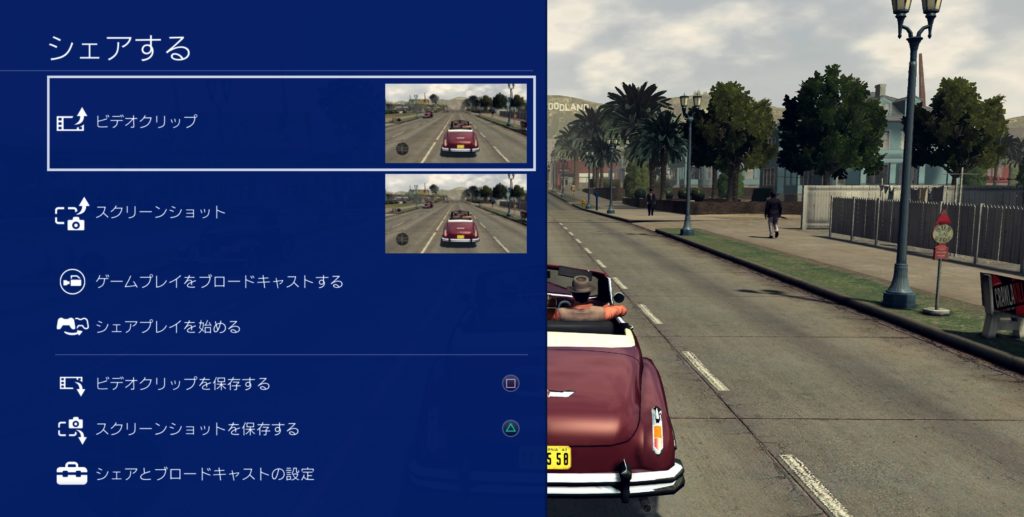
設定を変更する場所ですが、
本体の 設定 → シェアとブロードキャスト → SHAREボタン操作のタイプ
と進むと下の画像のような画面になります。
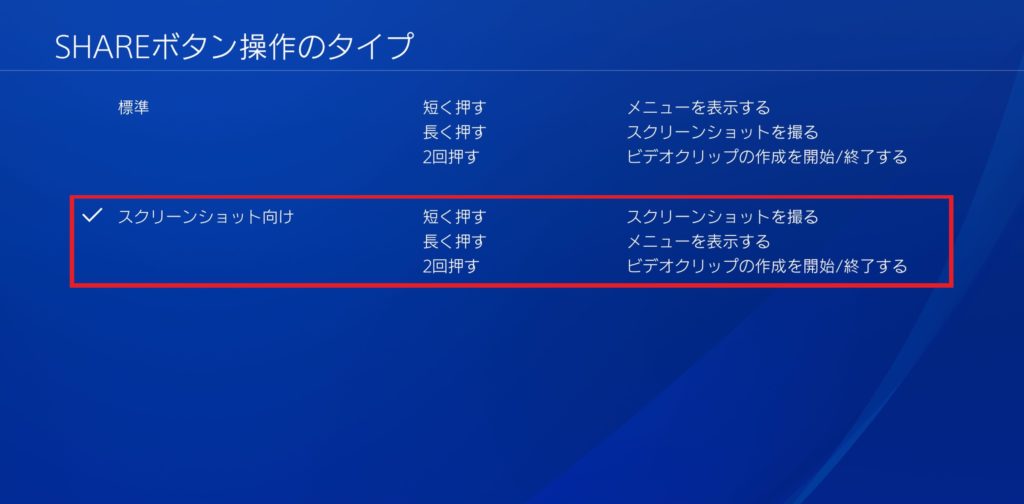
ここで「スクリーンショット向け」を選択すると「シェアメニューの表示」と「スクリーンショットの撮影」の操作を入れ替えることができます。
シェアボタンを無効にすることはできませんが、短く押したときの操作がスクリーンショットの撮影ならゲームが中断することはないので、シェアボタンを押すことがないという人は設定を「スクリーンショット向け」に変更しておくのがいいと思います。
シェアボタンを短く押してすばやくスクリーンショットを撮ることができるので、ゲームプレイ中にスクリーンショットを撮る機会が多い人にもおすすめです。
撮影したスクリーンショットは
本体の 設定 → ストレージ → 本体ストレージ → キャプチャーギャラリー
と進み、ゲーム一覧から撮影したゲームを選択すれば確認することができるので、間違えて撮影してしまったものを削除したい場合は
削除したいスクリーンショットにカーソルを合わせてOptionボタン → 削除
で行うことができます。
ゲームプレイ中以外(ホーム画面など)でスクリーンショットを撮影した場合はゲーム一覧画面の一番下にある「その他」に保存されています。